Kaum habe ich erfolgreich eine Installation von ownCloud auf meinem vServer bewerkstelligt, kam das nächste Problem. Ich wollte ein Netzlaufwerk über die WebDAV-Adresse von ownCloud einrichten. Das Thema hat mich schon längere Zeit (seit ownCloud 6.0.2) beschäftigt. Immer wieder mal habe ich es mehr oder weniger lustlos probiert, unter anderem auch deswegen lustlos weil es keinen hohen Stellenwert für mich hatte. Ich bin jetzt immer noch nicht auf das Laufwerk angewiesen, aber alleine der Umstand, daß es nicht ging hat mich beschäftigt.
Wenn man sich unter ownCloud anmeldet, findet sich unter “Einstellungen” der Link zu der WebDAV-Adresse, Dieser sieht – je nach dem wo ownCloud installiert worden ist – in der Regel so aus:
“https://example.de/remote.php/webdav/“.
Diese Adresse mit einem Netzlaufwerk zu verknüpfen scheiterte bei mir ausnahmslos mit der Fehlermeldung:
“Die gegenseitige Authentifizierung ist fehlgeschlagen. Das Serverkennwort ist nicht mehr aktuell am Domänencontroller.”
Die Einbindung versuchweise nur mit http, also ohne SSL funktionierte anstandslos.
Lange Rede, kurzer Sinn. Wenn ownCloud mit einem SSL-Zertifikat ausgestattet ist, muß das Zertifikat in Windows importiert werden. “Start” -> “Ausführen” -> “certmgr.msc“. Dort muß unter “Vertrauenswürdige Stammzertifizierungsstellen” -> “Zertifikate” das SSL-Zertifikat importiert werden.
Somit sollte man in Windows ein Netzlaufwerk mit ownCloud herstellen können.
Bei mir scheint aber die Quota für den User nicht richtig übernommen zu werden. Als verfügbarer Speicher wird mir der gesamte Speicher des vServer angezeigt, unabhängig davon welche Quota in ownCloud selbst gesetzt worden ist.

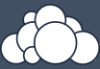
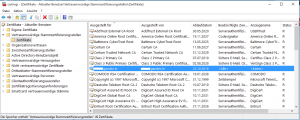
Thanks, worked fine for me!
Best Regards from Germany
Ivo Naydenov
Super, danke für den Tip!
Ich komme nicht weiter. Wo finde ich den das Zertifikat welches ich inportieren soll??
Bin anfänger. Habe auf meinen Raspberry3 owncloud installiert und möchte diese als netzwerk laufwerk im explorer einbinen
Habe ich vergessen …
hhabe einen andern tipp nachgemacht
internet explorer dort das zertifikat angezeigt und dann expoertiert.
diese habe ich nach Deiner methode inportiert.
wird mir jetzt auch angezeigt
doch leider kann ich es immer noch nicht einbinden
“einbinden die gegenseitige Authentifizierung ist fehlgeschlagen. das serverkennwort ist nicht mehr aktuell am”
Hallo Compy,
Das Zertifikat ist wie in dem Beitrag beschrieben in Windowas importiert worden?
Auch darauf achten, daß es wirklich unter „Vertrauenswürdige Stammzertifizierungsstellen“ importiert worden ist.
Gruß Markus
Hallo Markus
Leider komme ich nicht weiter.
Ich habe folgendes gemacht. Ggf. siehst Du meinen Fehler direkt.
– Internet Exlorer als Admin Starten
– meine Owncloud adresse eingben
– Laden dieser Webseite fortsetzen
– ertifikat anzeigen lassen
– Zertifikat installieren
– alle zertifikate auf folgenden speicher speichern (auswhlen)
– auf Durchsuchen klicken
– vertrauenswürdige Stammzertifizierungsstellen (auswählen)
– Ok anklicken
– Möchten sie das Zertifikat installieren mit Ok bestätigen
– Meldung kommt: Importvorgang war erfolgreich
Mir aus Owncloud die WebDAV adresse komplett markieren und kopieren
https://192.168.178.32/remote.php/webdav/
auf Arbeitsplatz gehen
dieser PC mit rechter Maustaste anklicken
-netzlaufwerk verbinden anklicken
-im Ordner die WebDAV einfügen
-verbindung bei Anmeldung wiederherstellen anwählen
-verbindung mit andere Anemeldeinformationen herstellen anwählen
– auf Ok klicken
Ein Fester geht auf wo ich den User und das Passwort eingeben muss
mache ich das, kommt immer wieder die Fehlermeldung
“die gegenseitige Authentifizierung ist fehlgeschlage. Das Serverkennwort ist nicht mehr aktuell am Domäncontroller”
Das Passwort stimmt 100% auch der User…
habe auch schon (ohne zu wissen warum 🙂 ) auch Key “BasicAuthLevel” auf “2” erhöht.
alles ohne erfolg
Kannst Du das mal im Explorer mit “Netzwerkadresse hinzufügen” probieren?
Eine Anmeldung über den Browser an ownCloud funktioniert aber schon oder?
Gruß Markus
Ja über Browser ist alles Okay
Wenn ich die “https://192.168.178.32/remote.php/webdav/” adresse als Netzweradresse einfüge, kommt immer die Fehlermeldung
Der eingegebene Order ist ungültig…..
Geht denn auch der Client welchen Du auf dem Computer installierst?
Evtl. gibts Probleme bei Zertifikat. Diese sollte immer auf einen FQDN lauten und nicht eine IP.
Gruß Markus
der Client funktioniert
Du kannst es mal über den Umweg Start->Ausführen->cmd probieren:
NET USE X: https://SERVERNAME/Freigabename
Hinweis X -Platzhalter steht für den Buchstaben des Laufwerks, das Sie der freigegebenen Ressource zuordnen möchten. SERVERNAME steht den Server, auf dem sich die freigegebene Datei befindet. Freigabename steht die freigegebene Datei auf das Laufwerk zugeordnet werden soll.
Gruß Markus
HAllo Markus
leider auch ohne Erfolg.
Ich glaube, ich gebe bald auf 🙁
Klappt denn der Zugriff wenn Du das Laufwerk ohne SSL/TLS mappen willst?
Die Ursache des Problems wird eine andere sein:
Wenn Du Owncloud via Webdav aufrufst, musst Du zwingend im Aufruf den Hostnamen des Owncloudservers angeben, auf den das Zertifikat auch ausgestellt ist.
Beispiel:
Der Owncloud-Server heißt “myocserver”. Das Zertifikat wird demnach auch auf diesen Namen ausgestellt sein.
Darum musst Du die Webdav-Verbindung mit “https://myocserver/remote.php/webdav” aufrufen.
ggf. den Eintrag “192.168.178.32 myocserver” in der Datei \windows\system32\drivers\etc\hosts ergänzen.
Windows 7 und 8 stellen sich diesbezüglich etwas “zickig” an, während ich unter Windows 10 seltsamerweise problemlos die Webdav-Verbindung hinbekommen habe.
@V.Welter
wie schaut das aus mit einem Sternchen (Wildcard) im Zertifikatsnamen. Habe die gleichen Schwierigkeiten wie Markus.
mein Zertifikat *.abc.xyz.de
mein Aufruf ist “net use y: https://html.qwer.abc.xyz.de/webdav/webdav.php
Kann das bei win10 klappen? Bei Android läuft der Zugriff.
Hallo Herby,
ein Aufruf von Wildcard wird nicht funktionieren.
Lege Dir bei Deinem Hoster für die Installation von Next,- ownCloud
eine Subdomain (sub.domain.de) an. Dafür (sofern möglich)ein Zertifikat austellen lassen und an die Subdomain binden.
Ich nutze mittlerweile Nextcloud mit einem Zertifikat von Lets Encrypt. Damit läuft alles ohne weitere Schritte.
Gruß Markus
Hallo Markus,
das verstehe ich nun nicht. Bei meinem Beispiel ist doch der Eintrag “qwer” in der URL eine Subdomain. Oder nicht?
Mein Problem ist, folgendes hat bis letzte Woche immer funktioniert und seit 10 Tagen kriege ich einfach keine Verbindng mehr zu stande:
„net use y: \\html.qwer.abc.xyz.de\webdav\webdav.php”
Und, ich habe so ziemlich alle Lösungsvorschläge aus dem Netz durch, und irgendwie klappt nix. Und dabei habe ich eben entdeckt, dass das Zertifikat bei mir auf “*.abc.xyz.de” ausgestellt ist.
Warum hat das ganze bis jetzt immer funktioniert und läuft jetzt nicht mehr. Ich verstehe auch nicht, einzelne Programme auf diesem Windows Rechner funktionieren mit den Angaben fehlerfrei. Auch Android-Geräe greifen fehlerfrei zu. Nur das Win10 stellt sich bockig. Gebe ich die URL mit http ein werde ich nach USER/KENNWORT (ich denke vom Webdav)gefragt und es kommt Fehler 59. Verwende ich https kommt Fehler 1397 “Die gegenseitige Authentifizierung ist fehlgeschlagen. Das Serverkennwort ist nicht mehr aktuell am Domänencontroller.” Das ist doch !K….! (((-sorry, aber irgendwie nervt es schon.))) Das Certifikat habe ich über den Weg des Browsers lokal gespeichert und mit certmgr zu den vertrauenswürdigen Stammzertifikaten gefügt.
Grüße Herby